Hvordan slå av skjermtid på iPhone? Screen Time lar deg få tilgang til sanntidsrapporter om hvor mye tid du brukte på iOS-enheten din, og sette grenser for hva du vil administrere. Det er en nyttig funksjon for å administrere iOS-enheter til barna dine. Men hvis du ikke vil bruke funksjonen på iPhone, kan du lære mer om de beste metodene for å deaktiver skjermtid på iPhone fra artikkelen nå.
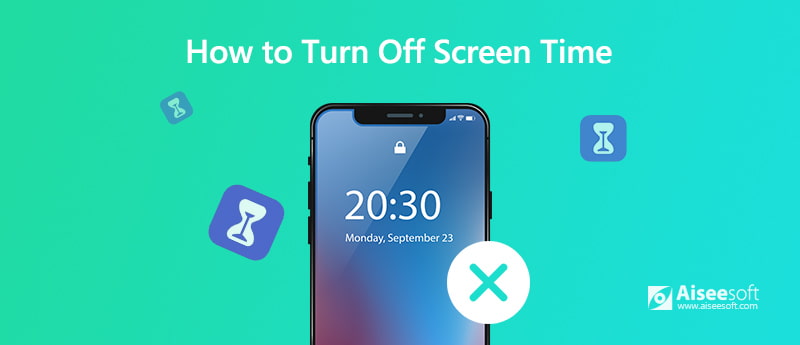
Når du aktiverer skjermtiden på en iPhone for første gang, blir du bedt om å oppgi et passord for å forhindre at barna dine slår av skjermtiden på iPhone. Hvis du fremdeles kan huske passordet, kan du ganske enkelt følge prosessen som nedenfor.
Trinn 1 Start iPhone og gå til innstillinger applikasjon. Etter det, bla nedover for å velge Skjermtid alternativet for å deaktivere skjermtidfunksjonen på iPhone tilsvarende.
Trinn 2 Når du åpner skjermtidspanelet, kan du sette opp foreldrekontrollen over iPhone. Bare bla ned til bunnen og trykk på Slå av skjermtid alternativet.
Trinn 3 Etter det bør du trykke på Slå av skjermtid nok en gang i ledeteksten på skjermen for å deaktivere funksjonen på iPhone i henhold til dine krav.
Merknader: Når skjermtid-funksjonen er deaktivert på iOS-enheten din, sporer den ikke applikasjonens brukstid og begrensninger / begrensninger basert på innstillingene for skjermtiden. Imidlertid kan andre fremdeles lære mer om bruken av applikasjonene fra Battery Health and Usage Information. (Hvorfor batteriet tømmes så fort?)
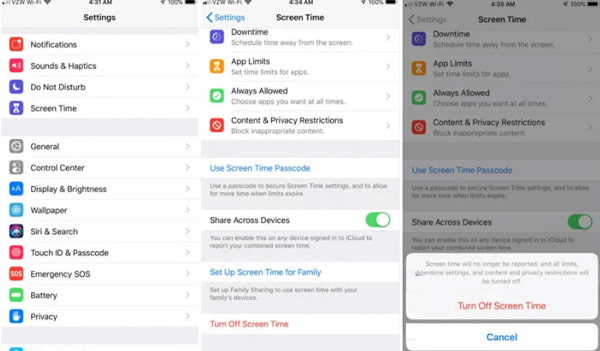
Hva skal du gjøre hvis du har glemt passordet og bruker-ID-en? Hvis du ikke har brukt iOS-enheten på en periode, hvordan kan du slå av skjermtid på iPhone uten passord? iPhone Unlocker er et utmerket administrasjonsverktøy for iPhone for å gjenopprette og fjerne skjermtidskode, eller til og med deaktivere skjermtid direkte uten tap av data.

Nedlastinger
100 % sikker. Ingen annonser.
100 % sikker. Ingen annonser.
Før du slår av skjermtid på iPhone, bør du slå den av Find My iPhone på enheten for å gjenopprette eller fjerne begrensningskoden. Forsikre deg om at den nyeste versjonen av iTunes allerede er installert på datamaskinen på forhånd.
Trinn 1 Installer Remover for skjermtidskode
Last ned og installer Aiseesoft iPhone Unlocker på datamaskinen din, du kan velge skjermtidsmodus etter installasjonen for å utslette passordet for skjermtid-funksjonen på iPhone.
Trinn 2 Koble til iPhone for å fjerne passordet
Koble iPhone til datamaskinen med den originale USB-kabelen, og sørg for at enheten kan skannes. Når du åpner skjermbildet Fjern skjermtidskode, klikker du på Start knapp.

Trinn 3 Fjern passordet for skjermtid
iOS 12 eller nyere: iPhone Unlocker begynner umiddelbart å låse opp skjermtidskoden på iPhone. Det tar bare en kort periode å utslette passordet uten tap av data.

iOS 11 eller tidligere: Du kan hente begrensningskode direkte hvis iTunes-sikkerhetskopien din ikke dekrypteres. Men hvis iTunes-sikkerhetskopien din er kryptert, må du oppgi passordet for å dekryptere sikkerhetskopien for å fortsette.

Trinn 4 Slå av skjermtid uten passord
Etter at du har låst opp skjermtidskoden, må du konfigurere enheten på nytt uten tap av data. Selvfølgelig kan du tilbakestille et annet passord eller bare slå av skjermtiden med samme prosess.
Se grunner til hvorfor iTunes kobler ikke til iPhone
Hva er fordelene med å slå av skjermtid?
Når du slår av skjermtid på iPhone, stopper den kontinuerlig med å overvåke hva du gjør på iPhone, eller lagre data om aktiviteten din. Når det er mindre belastning på iPhone, vil det forbedre batterilevetiden til iPhone i stedet.
Hvordan viser skjermtidrapport og angir grenser?
Skjermtidrapporten gir deg en detaljert rapport om hvordan enheten din brukes, applikasjonene du har åpnet, samt nettstedene du har besøkt. Gå til innstillinger og velg Skjermtid , trykk på Se alle aktiviteter under grafikken for å se rapporten på din iOS-enhet.
Hva bør du gjøre for å tilbakestille skjermtidskoden?
Er det en metode for å tilbakestille passordet uten å deaktivere skjermtid på iPhone? Forsikre deg om at iOS-enheten din er oppdatert til iOS 13.4 eller nyere. Gå til innstillinger og velg Skjermtid alternativ. Tap Endre skjermtidens passkode og deretter Glemt passord?. Deretter kan du angi Apple ID og passord for å stille inn passord for skjermtid.
konklusjonen
Hva skal du gjøre hvis du vil slå av skjermtiden på iPhone? Artikkelen deler standardmetoden for å deaktivere funksjonen hvis du fortsatt kan huske passordet. Hvis du glemte passordet for skjermtid, kan du også bruke Aiseesoft iPhone Unlocker til å slette passordet for skjermtid og følge samme prosess for å enkelt skru av skjermtiden.

For å fikse iPhone-skjermen låst, kan tørke passordfunksjon hjelpe deg mye. Og du kan også fjerne Apple ID eller skjermtidpassord.
100 % sikker. Ingen annonser.
100 % sikker. Ingen annonser.